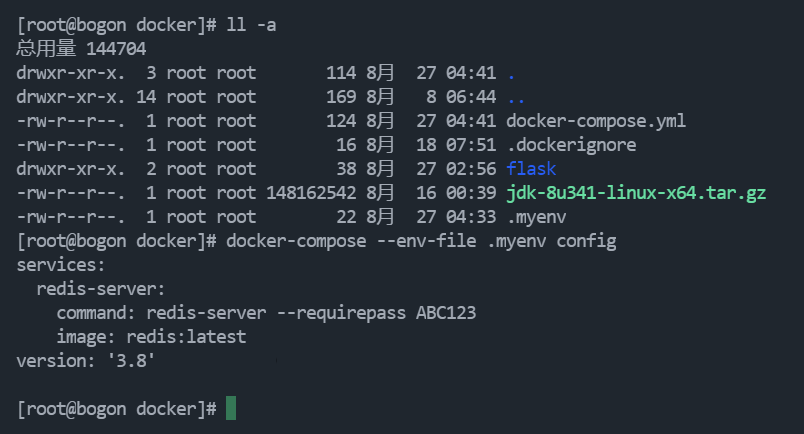负责实现对 Docker 容器集群的快速编排,允许用户通过一个单独的 docker-compose.yml 模板文件(YAML 格式)来定义一组相关联的应用容器为一个项目(project),从而实现一键启动/关闭容器
例如在使用 docker 部署微服务项目A时,项目A需要按顺序依次启动 Nginx > Nacos > RabbtiMQ > Redis > MySQL … 等中间件,根据以往的 docker run 方式启动是非常繁琐的,还有可能误操作导致容器顺序启动不对,此时使用 Docker-compose 就能很好解决这一痛点
Docker-compose 适用于几十个内的项目模块,如果项目模块数量过多,docker-compose.yml 将不好维护,且只能用于单机环境,因此实际开发中如果是集群中间件,容器编排会使用 k8s
核心概念:
文件:docker-compose.yml
服务:docker 内的容器应用实例
工程:由一组关联的应用容器组成的一个完整业务单元,在 docker-compose.yml 文件中定义。
使用步骤:
- 编写 Dockerfile 定义各个微服务应用并构建出对应的镜像文件
- 使用 docker-compose.yml 定义一个完整业务单元,安排好整体应用中的各个容器服务
- 执行 docker-compose up (V1版本)命令来启动并运行整个应用程序,完成一键部署上线
项目创建:
创建一个需要使用 Redis + MySQL 的 SpringBoot 项目来演示 Docker-compose 的使用案例
项目地址:Gitee
非 docker-compose 发布项目:
演示一个不使用 docker-compose 发布项目的步骤
编写 Dockerfile 生成项目镜像:
# 基础镜像使用javaFROM java:8# 作者MAINTAINER dmbjz# VOLUME 指定临时文件目录为/tmp,在主机/var/lib/docker目录下创建了一个临时文件并链接到容器的/tmpVOLUME /tmp# 将jar包添加到容器中并更名为dmbjz_docker.jarADD dmbjz-0.0.1-SNAPSHOT.jar dmbjz_docker.jar# 运行jar包RUN bash -c 'touch /dmbjz_docker.jar'ENTRYPOINT ["java","-jar","/dmbjz_docker.jar"]#暴露8181端口作为微服务EXPOSE 8181
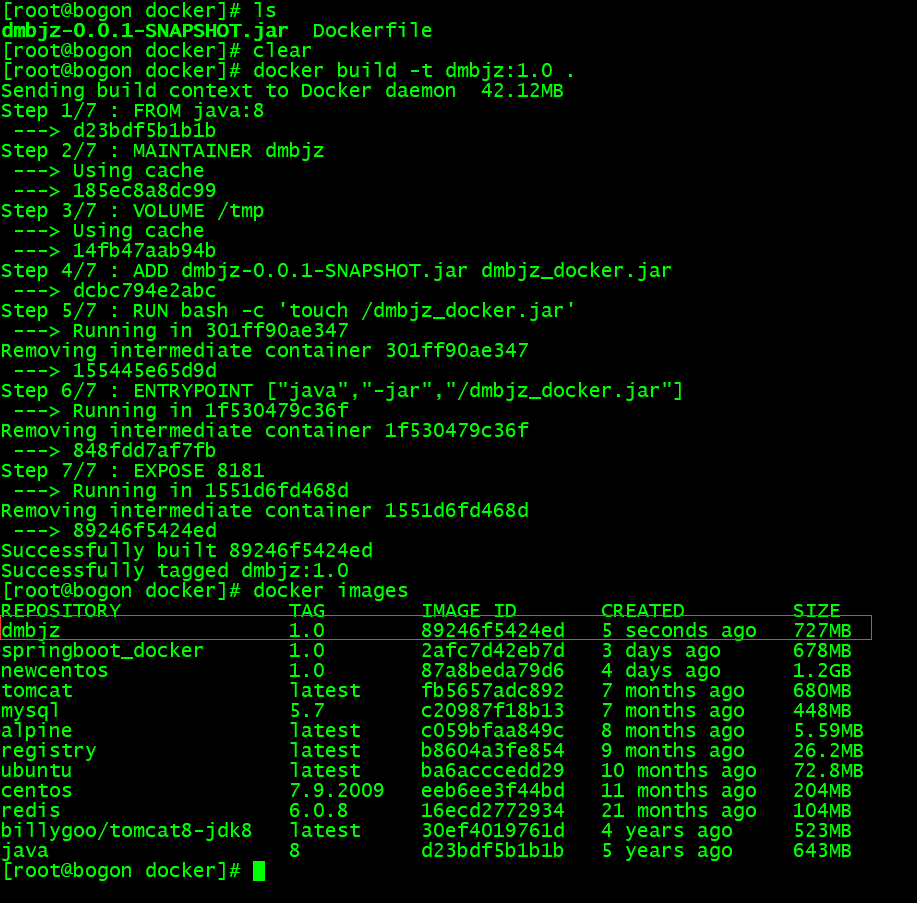
创建 MySQL 容器:
docker run -p 3306:3306 --name mysql57 --privileged=true -v /dmbjz/mysql/conf:/etc/mysql/conf.d -v /dmbjz/mysql/logs:/logs -v /dmbjz/mysql/data:/var/lib/mysql -e MYSQL_ROOT_PASSWORD=root -d mysql:5.7

创建数据库:
使用 Navicat 等工具远程连接上 MySQL 容器,创建 docker 数据库 和 t_user 表
CREATE TABLE `t_user` (`id` varchar(64) CHARACTER SET utf8 COLLATE utf8_general_ci NOT NULL,`username` varchar(50) CHARACTER SET utf8 COLLATE utf8_general_ci NOT NULL DEFAULT '' COMMENT '用户名',`password` varchar(50) CHARACTER SET utf8 COLLATE utf8_general_ci NOT NULL DEFAULT '' COMMENT '密码',`sex` int NOT NULL DEFAULT 0 COMMENT '性别 0=女 1=男 ',`deleted` int UNSIGNED NOT NULL DEFAULT 0 COMMENT '删除标志,默认0不删除,1删除',`update_time` datetime NOT NULL DEFAULT CURRENT_TIMESTAMP ON UPDATE CURRENT_TIMESTAMP COMMENT '更新时间',`create_time` datetime NOT NULL DEFAULT CURRENT_TIMESTAMP COMMENT '创建时间',PRIMARY KEY (`id`) USING BTREE) ENGINE = InnoDB AUTO_INCREMENT = 1 CHARACTER SET = utf8 COLLATE = utf8_general_ci COMMENT = '用户表' ROW_FORMAT = Dynamic;
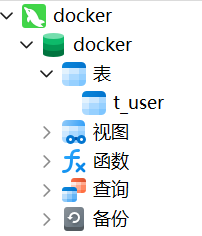
创建 Redis 容器:
docker run -p 6379:6379 --name redis608 --privileged=true -v /app/redis/redis.conf:/etc/redis/redis.conf -v /app/redis/data:/data -d redis:6.0.8 redis-server /etc/redis/redis.conf
启动项目:
docker run -d -p 8181:8181 dmbjz:1.0

测试API:
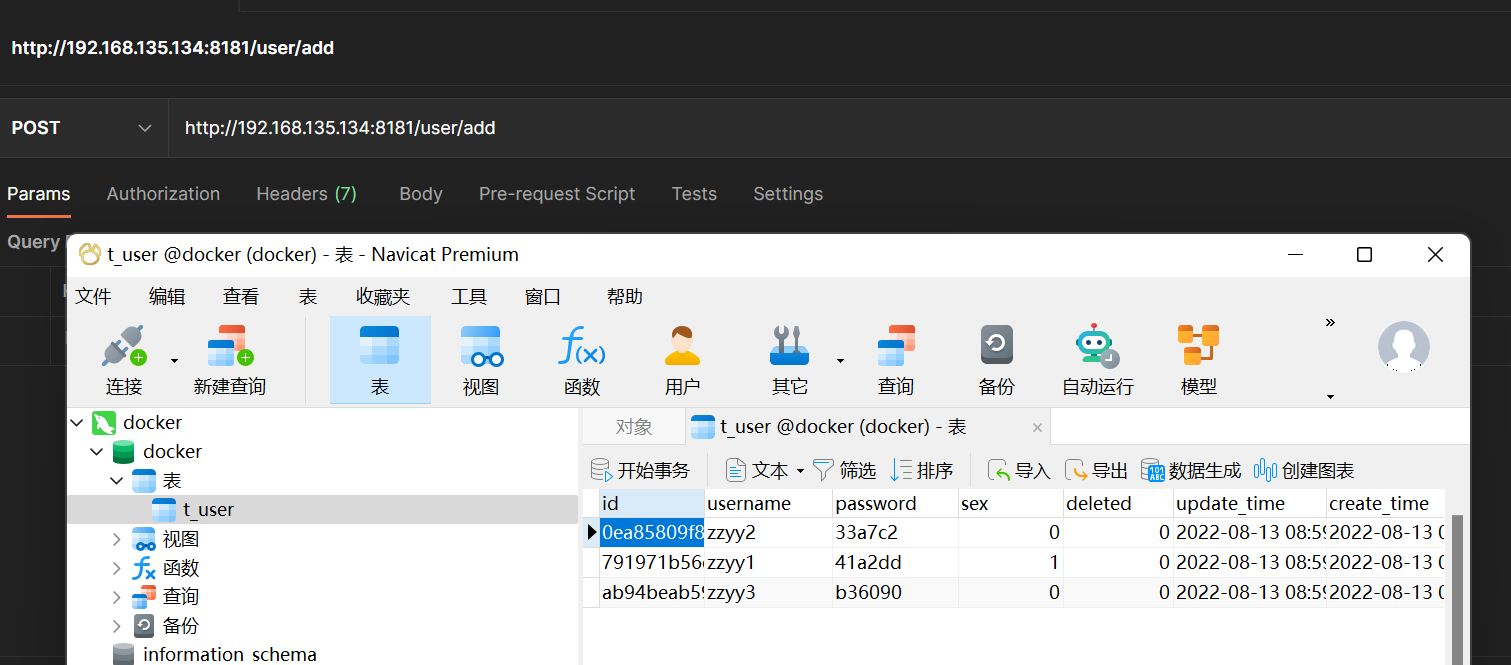
Docker-Compose 操作:
执行命令时需要在 docker-compose.yml 文件所在路径下,否则可能提示 docker-compose.yml 找不到
下载安装:
使用 GitHub 下载 1.29.2 版本,然后改名 docker-compose 并放到 /usr/local/bin/ 路径下
curl -L "https://github.com/docker/compose/releases/download/1.29.2/docker-compose-$(uname -s)-$(uname -m)" -o /usr/local/bin/docker-compose
授予读写权限
chmod +x /usr/local/bin/docker-compose
查看安装情况
docker-compose --version
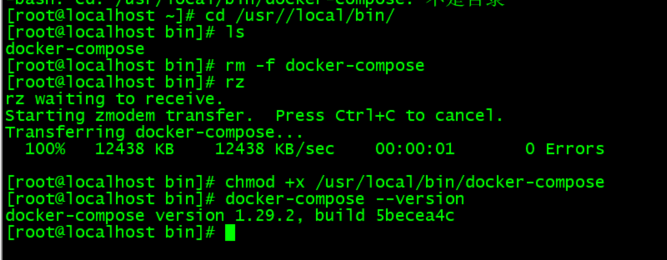
卸载:
直接删除 docker-compose 文件即可
rm /usr/local/bin/docker-compose
常用命令:
在 docker-compose.yml 文件所在路径进行操作,如果文件名不为 docker-compose.yml,需要使用 -f 参数进行指定
当 docker-compose.yml 中使用了 build 指定 Dockerfile 文件时,如果后期 Dockerfile 文件有修改,需要使用 docker-compose build 或者 docker-compose up -d —build 进行更新镜像(原因:在首次 up 后 docker-compose 不会再关注 Dockerfile 文件是否被修改)
当 docker-compose.yml 中删除了不需要的服务,可以通过 docker-compose up -d —remove-orphans 在下次启动容器编排时移除被删除服务对应的容器
docker-compose -h # 查看帮助docker-compose up # 启动所有docker-compose服务docker-compose up -d # 启动所有docker-compose服务并后台运行docker-compose down # 停止并删除容器、网络、卷、镜像。docker-compose exec yml里面的服务id # 进入容器实例内部 docker-compose exec docker-compose.yml文件中写的服务id /bin/bashdocker-compose ps # 展示当前docker-compose编排过的运行的所有容器docker-compose top # 展示当前docker-compose编排过的容器进程docker-compose rm # 删除由docker-compose创建且已经停止的容器docker-compose build # 重新构建镜像(例如修改docker-compose.yml文件中dockerFile的参数)docker-compose logs yml里面的服务id # 查看容器输出日志docker-compose config # 检查配置docker-compose config -q # 检查配置,有问题才有输出docker-compose restart # 重启 docker-compose 服务docker-compose start # 启动 docker-compose 服务docker-compose stop # 停止 docker-compose 服务
使用 Docker-compose 发布:
对之前演示的案例使用 Docker-compose 进行发布
docker-compose.yml 语法模板:
docker-compose 与 docker 引擎之间的版本兼容关系参考官方文档,这里以 V3 版为例:
version: "3.8"services: # 容器servicename: # 服务名字,不同的服务之间可以通过该名称进行ping通image: # 镜像的名字与版本build: #相当于 docker build。如果有build,image相当于指定生成后的镜像的 镜像名:版本号context: #dockerfile 文件路径dockerfile: #dockerfile 文件command: # 可选,如果设置,则会覆盖默认镜像里的 CMD命令environment: # 可选,相当于 docker run里的 --env,可以从文件中读取值volumes: # 可选,相当于docker run里的 -vnetworks: # 可选,相当于 docker run里的 --networkports: # 可选,相当于 docker run里的 -pservicename2:servicename3:volumes: # 可选,相当于 docker volume createnetworks: # 可选,相当于 docker network create,如果没有该参数 docker-compose 会自动创建一个叫 compose_defaulf 的自定义网络name1: #自定义网络1name2: #自定义网络1
编写 docker-compose.yml:
使用 docker-compose.yml 创建 docker 网络会自动在名称之前加上当前 docker-compose.yml 所在文件夹的前缀,虽然当前案例中创建的网络名为: dmbjz_net,然而实际网络名称为:当前docker-compose.yml所在文件夹名_dmbjz_net
如果依赖使用的镜像没有指定容器名(containername),其创建出的容器名称的命名规则与网络名类似,为:**当前docker-compose.yml所在文件夹名镜像名_数字(从1开始逐渐递增)**
容器名问题:
在实际项目部署时,如果不指定 depends_on 中镜像生成后的容器名( container_name ),项目容器会优先使用通过 docker-compose.yml 中创建的镜像容器,因此当多个服务使用同一个文件夹进行容器编排,可能会导致调用错误,所以实际编写 docker-compose.yml 需要指定容器名
version: "3" #docker-compose文件编写版本services: #使用的服务,固定microService: #具体的service名称,类似 spring.application.nameimage: dmbjz:2.0 #需要使用的项目镜像:版本号container_name: springboot_docker #生成的容器名称ports:- "8181:8181" #对外暴露端口(与项目server.port一致)volumes:- /app/microService:/data #数据卷挂载,可用于查看日志networks:- dmbjz_net #指定网络,必须为自定义网络depends_on: #定义容器启动顺序,按照数组顺序依次启动,有该参数的服务最后启动- redis- mysqlredis:image: redis:6.0.8container_name: dmbjz_redis #生成的容器名称ports:- "6379:6379"volumes:- /app/redis/redis.conf:/etc/redis/redis.conf- /app/redis/data:/datanetworks:- dmbjz_netcommand: redis-server /etc/redis/redis.confmysql:image: mysql:5.7container_name: dmbjz_mysql #生成的容器名称environment:MYSQL_ROOT_PASSWORD: 'root'MYSQL_ALLOW_EMPTY_PASSWORD: 'no'MYSQL_DATABASE: 'docker'MYSQL_USER: 'dmbjz'MYSQL_PASSWORD: 'dmbjz'ports:- "3306:3306"volumes:- /app/mysql/db:/var/lib/mysql- /app/mysql/conf/my.cnf:/etc/my.cnf- /app/mysql/init:/docker-entrypoint-initdb.dnetworks:- dmbjz_netcommand: --default-authentication-plugin=mysql_native_password #解决外部无法访问networks:dmbjz_net:
修改项目:
将项目中的 MySQL 与 Redis 地址换成容器名称后重新生成 jar 文件并生成镜像
spring.datasource.url=jdbc:mysql://dmbjz_mysql:3306/docker?useUnicode=true&characterEncoding=utf-8&allowMultiQueries=true&serverTimezone=GMT%2B8spring.redis.host=dmbjz_redis
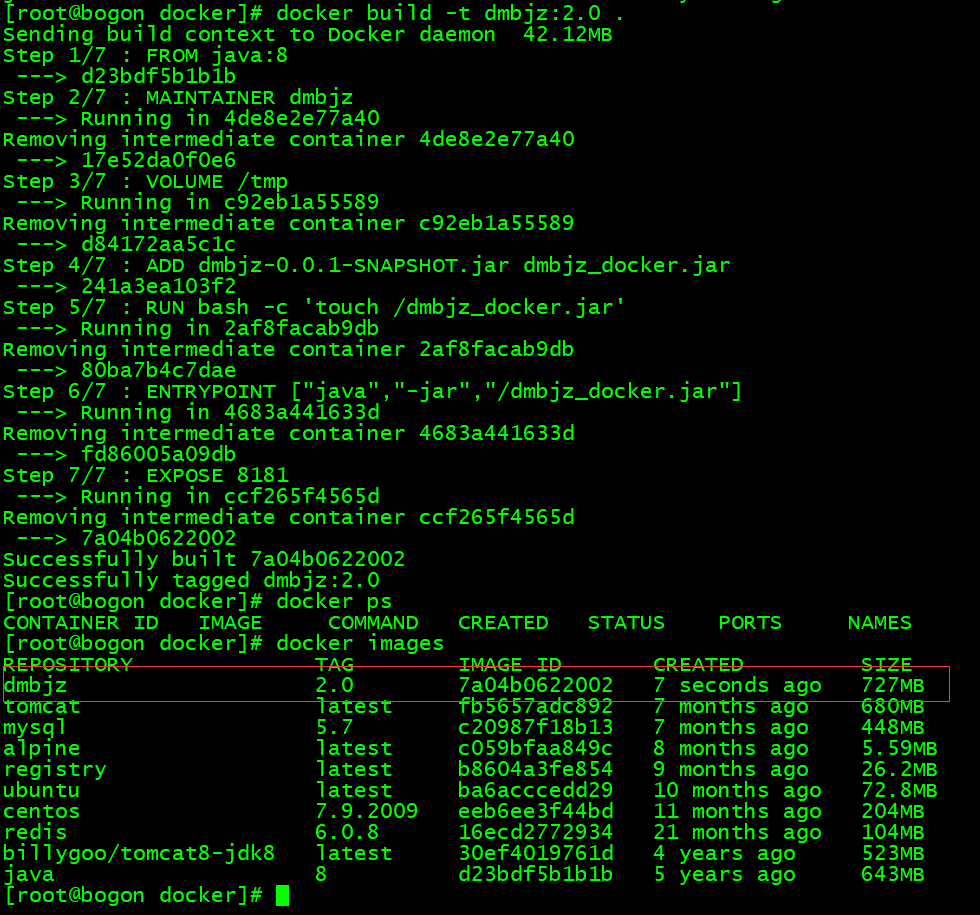
校验 docker-compose.yml 文件,查看其格式是否编写错误
docker-compose config -q

启动项目:
使用 docker-compose 的启动命令,根据 docker-compose.yml 进行一键启动
docker-compose up -d
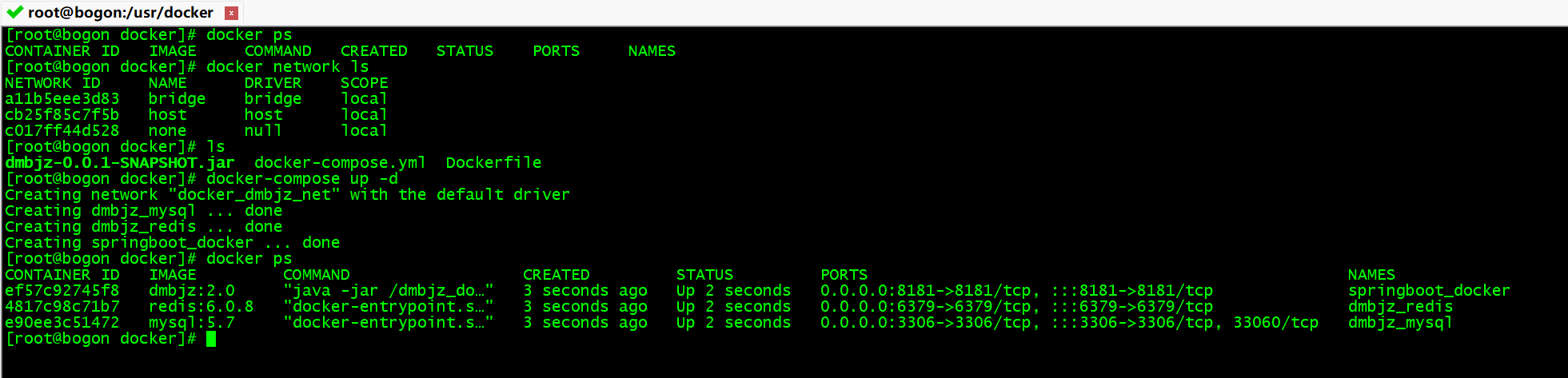
创建数据表:
使用 Navicat 等工具远程连接上 MySQL 容器,创建 t_user 表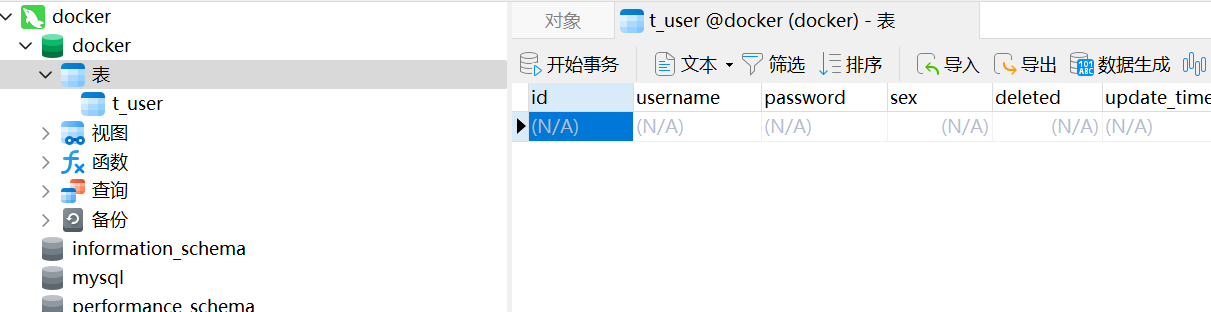
API测试:
使用 Controller 内的 API 方法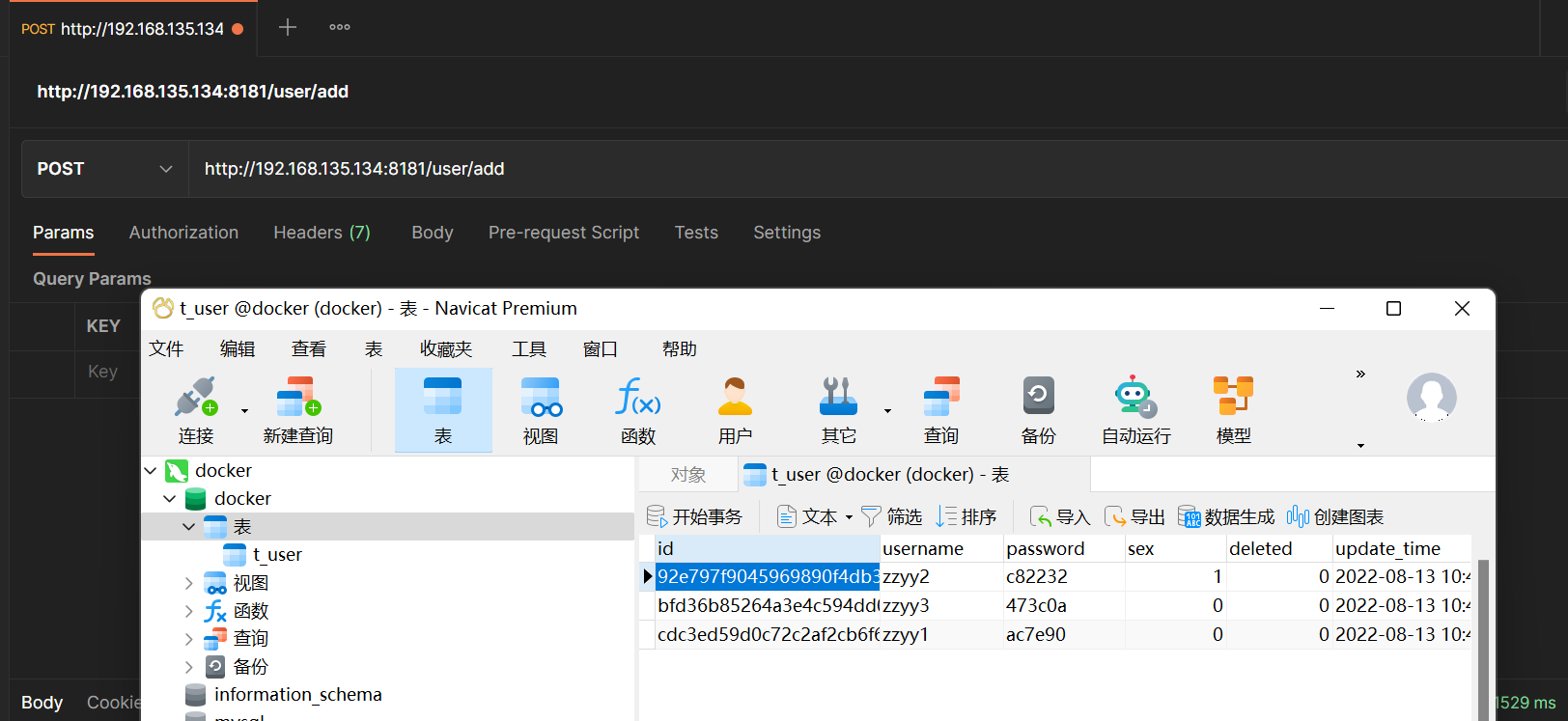
一键关停:
一键关闭 docker-compose.yml 内所有镜像容器
docker-compose stop
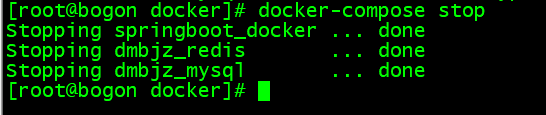
水平拓展:
动态增加或减少某个服务的数量并自动创建负载均衡
docker-compose up -d --scale 需要拓展的servicename名称=数量
从文件读取环境变量:
如果希望 docker-compose.yml 文件中的变量可以其他文件中读取,可以通过同级的 .env 文件进行指定
如果文件不为 .env,可以通过 —env-file 文件名 进行指定,具体命令如下:
docker-compose --env-file 文件名 config
案例演示:
docker-compose.yml 文件:
默认会自动寻找 .env 文件来查询变量值
version: "3.8"services:redis-server:image: redis:latestcommand: redis-server --requirepass ${REDIS_PASSWORD}
.env文件:
REDIS_PASSWORD=ABC123
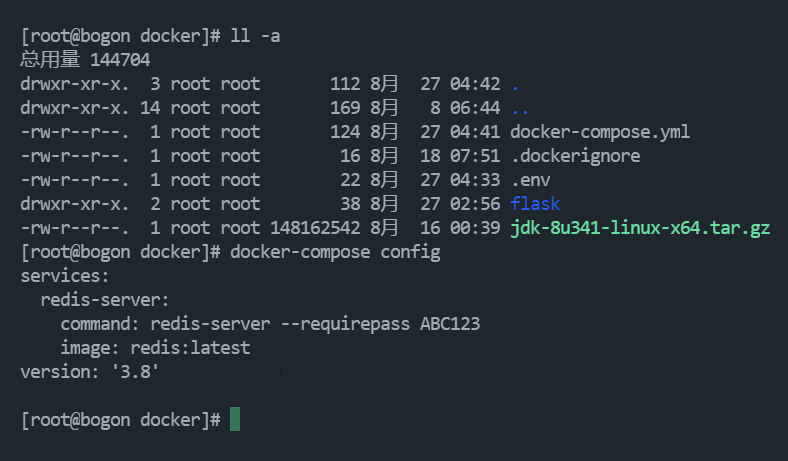<br />